我们看到一些像火焰一样的字体时,会觉得比没有空间感的平面字体看起来舒服点,而且对文案内容会更有代入感,下面教你用PS绘制荧光火焰字体。
PS字体绘制
-
01
进入PS,ctrl+N新建画布。
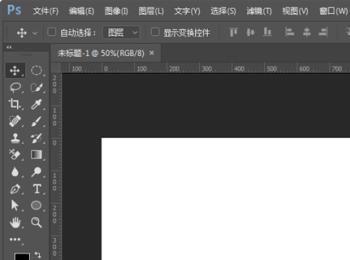
-
02
将画布填充为黑色,便于效果观察。
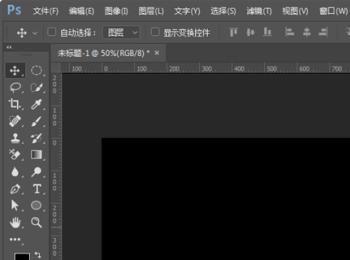
-
03
在左侧选择文字工具,然后在画布中编辑文本信息。

-
04
双击文字图层进入图层样式,添加线性减淡模式的外发光,大小20。
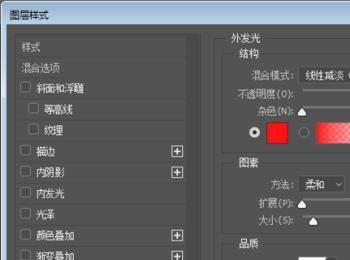
-
05
添加叠加模式的光泽,角度40°,距离7,大小18。
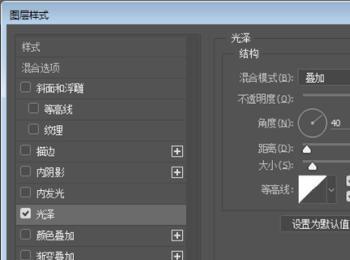
-
06
添加颜色减淡模式的内发光,大小21。
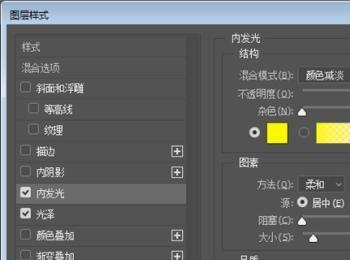
-
07
添加完成后,效果图如下。

-
08
在网上下载一张透明底的火焰素材,然后拖入PS界面。

-
09
点选素材图层,点击右下角蒙板,给图层创建一个蒙板。

-
10
在左侧工具栏中,选择画笔工具,因为画笔功能在黒色的情况下,能够对蒙版进行涂抹,擦除多余的部分。
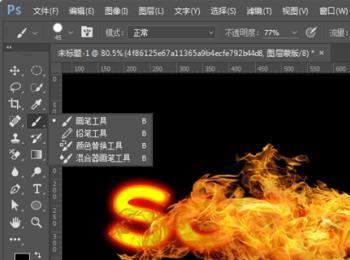
-
11
选择画笔后,保持前景色为黑色的状态下,通过调整不透明度,选中蒙版进行擦除,对素材进行擦除调整,即可完成操作。

